해결: Windows 11에서 고정 해제된 앱이 계속 나타나는 문제

고정 해제된 앱과 프로그램이 작업 표시줄에 계속 나타난다면, 레이아웃 XML 파일을 수정하고 사용자 정의 줄을 제거할 수 있습니다.
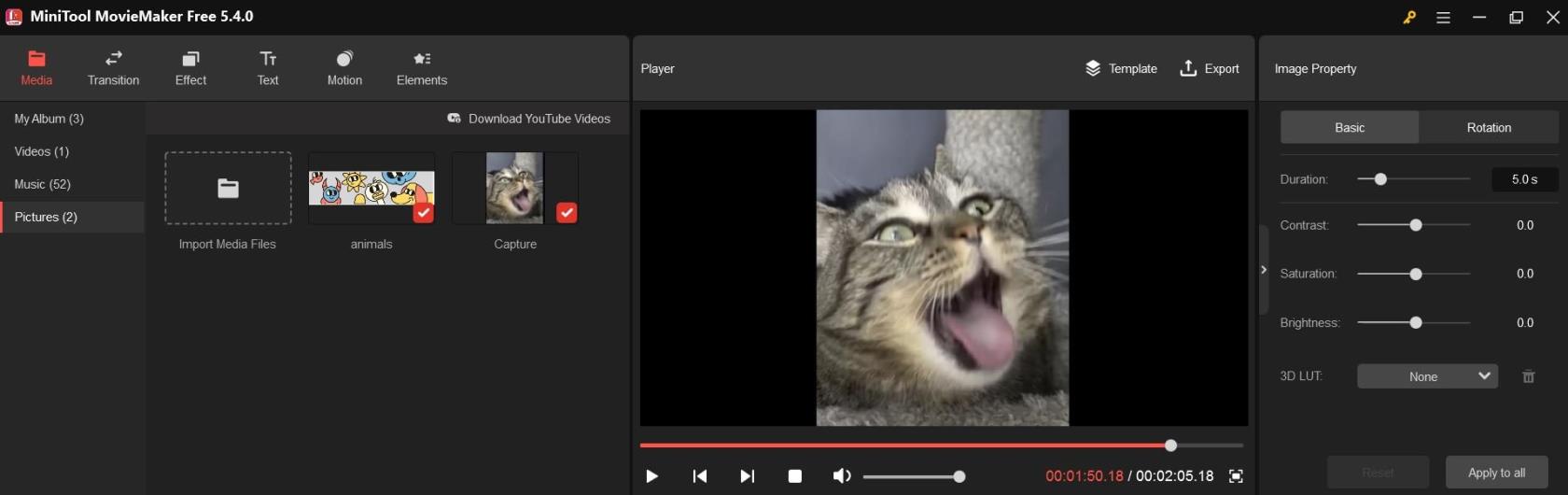
Mozilla Thunderbird에 서명을 추가하시겠습니까? 이 문서에서는 쉽고 간단한 단계로 서명을 추가하는 방법을 알아봅니다.
오픈 소스 애플리케이션을 지원하는 경우 Mozilla Thunderbird가 이메일 애플리케이션을 위한 최고의 선택이 되어야 합니다. 무료 애플리케이션일 뿐만 아니라 멋진 기능과 향상된 데이터 보안도 제공합니다.
이 이메일 클라이언트를 개인용 또는 업무용으로 사용할 수 있습니다. 회사의 모든 직원을 위한 개인화된 이메일 계정을 만들 수도 있습니다. Thunderbird를 사용하려는 이유와 상관없이 서명 추가는 사용하려는 중요한 기능입니다.
귀하의 이메일 서명은 특히 비즈니스 환경에서 귀하의 ID 역할을 합니다. 본문 텍스트 다음에 보내는 모든 메시지에 자동으로 나타나는 텍스트입니다. 귀하의 이름 외에도 서명에는 귀하의 직함, 부서 및 회사 이름, 연락처 정보 및 기타 관련 정보가 포함되는 경우가 많습니다.
서명 기능을 사용하면 보내는 각 이메일과 회신에 대해 이 정보를 개별적으로 작성할 필요가 없습니다. 이메일 작성을 시작하면 빈 페이지가 이미 적절한 위치에 배치된 서명으로 시작됩니다.
또한 Thunderbird 이메일에서 서명을 사용하기 시작해야 합니다. 도움이 필요하시면 Mozilla Thunderbird에 서명을 추가하는 방법을 알려드리겠습니다. 그러나 먼저 Thunderbird의 이 기능을 자세히 살펴보십시오.
Thunderbird 이메일의 지원되는 서명
Thunderbird는 이 애플리케이션에서 보내는 이메일에 대해 두 가지 유형의 서명을 지원합니다. 첫 번째는 서식이 없는 일반 텍스트입니다. 두 번째는 굵게, 기울임꼴, 밑줄, 글머리 기호 등과 같은 서명 서식을 지정할 수 있는 HTML 텍스트입니다.
서명에서 HTML 서식을 지정할 때 HTML 상자를 선택하여 옵션을 활성화해야 합니다. 또한 필드 내에서 HTML 마크업을 사용해야 합니다.
서명이 포함된 파일이나 이미지가 이미 있는 경우 해당 파일을 직접 업로드할 수 있습니다. 이를 위해 "대신 파일에서 서명 첨부"를 선택하고 선택… 버튼을 클릭해야 합니다. 그런 다음 해당 위치에서 파일을 선택하면 해당 파일 콘텐츠를 서명으로 사용할 수 있습니다.
HTML 형식의 서명을 추가하면 수신자는 이메일 클라이언트에서 활성화된 HTML 형식의 메시지를 볼 수 있는 옵션이 있어야 합니다. HTML 형식 이메일 보기를 비활성화하면 이미지를 볼 수 없으며 HTML 서명이 화면에 텍스트 형식으로 표시됩니다. Thunderbird에서는 이메일 메시지에 vCard 데이터를 추가할 수도 있습니다.
Thunderbird에서 이메일에 답장하는 동안 인용문 아래 또는 위에 서명을 추가할지 여부를 선택할 수도 있습니다. 기본 설정은 메시지 끝에 서명을 추가하는 것입니다. 긴 이메일 스레드에서는 서명이 손실될 수 있습니다. 그러나 텍스트 위에 있는 회신 아래에 서명을 배치하도록 설정을 변경할 수 있습니다.
이를 위해 변경하려는 Thunderbird 계정을 마우스 오른쪽 버튼으로 클릭 하고 설정을 선택합니다 . 그런 다음 구성 및 주소 지정 을 선택하면 설정을 변경하는 관련 옵션을 찾을 수 있습니다.
Mozilla Thunderbird에 서명을 추가하는 방법

여기에서 Mozilla Thunderbird에 서명을 추가하는 방법을 찾으십시오.

Thunderbird 서명의 예
결론
이메일 서명은 이메일 클라이언트에서 갖고 싶은 중요한 기능입니다. 인기 있는 웹 기반 이메일 응용 프로그램만 이메일에 서명을 추가할 수 있다고 생각할 이유가 없습니다. 데스크톱 기반 오픈 소스 애플리케이션인 Mozilla Thunderbird도 이 기능을 제공합니다.
여기에서는 Mozilla Thunderbird에 서명을 추가하는 방법에 대해 설명했습니다. 이 단계를 쉽게 적용하고 모든 이메일에서 좋아하는 서명을 사용할 수 있습니다. 또한 이 기사를 친구나 소셜 미디어에 공유하여 다른 사람들이 혜택을 받을 수 있도록 하십시오.
Thunderbird에서 서명을 추가한 경험은 어땠습니까? 의견 섹션에서 우리와 공유하십시오. 또한 Thunderbird 연락처를 iPhone으로 가져오는 방법을 읽어보십시오 .
고정 해제된 앱과 프로그램이 작업 표시줄에 계속 나타난다면, 레이아웃 XML 파일을 수정하고 사용자 정의 줄을 제거할 수 있습니다.
Windows 및 Android 장치에서 Firefox 자동 완성에서 저장된 정보를 제거하는 간단한 단계를 따르세요.
이 튜토리얼에서는 Apple 아이팟 셔플의 소프트 또는 하드 리셋을 수행하는 방법을 보여줍니다.
Google Play에는 정말 좋은 앱들이 많아 구독하게 됩니다. 시간이 지나면 그 목록이 늘어나며, Google Play 구독을 관리해야 할 필요가 있습니다.
주머니나 지갑에서 결제할 카드를 찾기 위해 손이 헛갈리는 것은 정말 번거로운 일입니다. 지난 몇 년 동안 여러 기업이 비접촉 결제 솔루션을 개발하고 출시해 왔습니다.
안드로이드 다운로드 기록을 삭제하면 저장 공간을 늘릴 수 있습니다. 다음은 따라야 할 단계입니다.
이 가이드는 PC, Android 또는 iOS 장치를 사용하여 페이스북에서 사진 및 비디오를 삭제하는 방법을 보여줍니다.
갤럭시 태블릿 S9 울트라와 함께 시간을 보냈고, 이는 Windows PC나 Galaxy S23와 완벽하게 연결할 수 있는 태블릿입니다.
안드로이드 11에서 그룹 문자 메시지를 음소거하여 메시지 앱, WhatsApp, Telegram의 알림을 관리하세요.
파이어폭스에서 주소창 URL 히스토리를 지우고, 여러분의 세션을 비공식으로 유지하는 간단하고 빠른 단계에 따라 진행해보세요.







